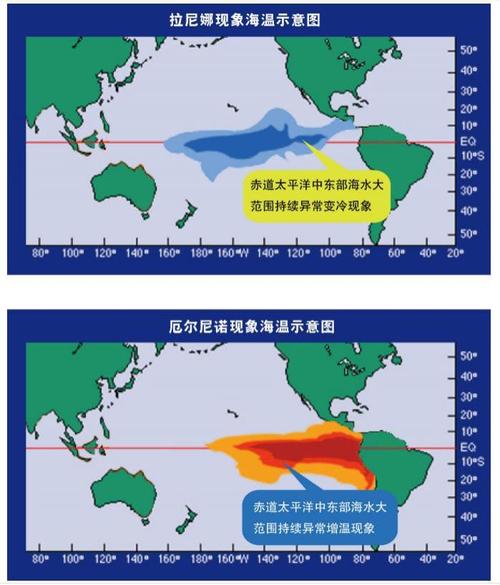在ZBrush中制作模型時,有時候會想要使用到一些紋理貼圖,今天就來分享使用ZBrush導入紋理貼圖的方法,希望能夠幫到大家。
ZBrush導入紋理貼圖
1、在菜單欄中點擊紋理-導入-垂直翻轉。

2、在右邊點擊工具-紋理貼圖,或者點擊下面的創建-通過多邊形繪制新建,在裡面導入貼圖。

3、在紋理貼圖裡,選擇導入的貼圖,點擊導入就可以了。
4、貼圖已經導入進來了,你可以新建一個材質球查看效果。
5、導入的模型是分好UV的話,可以點擊右邊的z插件-UV大師-平面化查看。

Zbrush貼圖導入知識
1、紋理貼圖:點擊創建-通過多邊形繪制創建,然後點擊克隆紋理,在Texture面闆中導出紋理。
2、置換貼圖:制作置換貼圖可以選擇自适應或是DPSubpix模式。如果SmoothUV一般情況下需要勾選。使用UV map就需要需要勾選翻轉V選項。如果使用RenderMan渲染器,就一定要勾選SmoothUV,Filp V選項可以不選擇。
通道一定要勾選,32位選項可以不勾選,在需要制作32位的圖像的時候勾選。置換貼圖可以在Displancement Map卷展欄中保存并輸出,也可以在創建完成後在Alpha面闆中導出。
3、法線貼圖:過程和置換貼圖一樣,可以選擇自适應模式,Smooth UV和SNormal(平滑法線)等選項,通過勾選切線按鈕來選擇創建世界空間法線和切線空間法線。對于不同的渲染器或者遊戲引擎,可以選擇交換紅綠通道或者翻轉R\G\B三個通道。點擊克隆NM按鈕,在Texture面闆中導出法線貼圖
次世代3D建模海量學習資源整理,大緻包括:3D建模軟件安裝包、學習規劃、基礎入門知識、建模項目實踐、建模視頻等等無償分享【私信回複:888】另外在我們專屬課堂上會從最基礎的軟件講起,通過實戰案列擴展到行業規劃,通過案例講解一步步教你學會完整的次世代遊戲建模技術,無論是場景建模,還是角色建模,你都可以很好地掌握,高薪就業/副業接單都不是問題。

更多精彩资讯请关注tft每日頭條,我们将持续为您更新最新资讯!